Zoom
Trash

Windows. La navigation dans Windows. Vous souvenez-vous de la fenêtre que nous avions ouverte dans le chapitre précédent, l'explorateur Windows ?
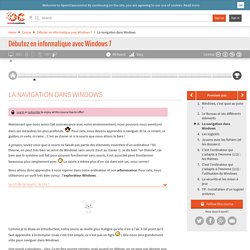
Eh bien c'est le moment de l'ouvrir à nouveau. Raccourci clavier : ouvrir l'explorateur Windows + e Vous voici devant l'explorateur Windows. Sous ce nom quelque peu pompeux, se cache le programme qui permet de naviguer dans l'arborescence de votre ordinateur. La barre d'adresse La barre d'adresse vous indique où vous vous situez dans votre ordinateur. Dans notre exemple, le chemin est le suivant : Disque local (C:) > Utilisateurs > Zozor Ainsi, nous savons que nous nous trouvons dans le dossier nommé "Zozor", lui-même situé dans un dossier nommé "Utilisateurs", lui-même situé sur notre disque dur (C Le contenu du dossier visité est représenté dans la partie centrale de l'explorateur Windows.
La partie centrale La partie centrale (la grande section sur fond blanc) représente donc notre dossier, celui dans lequel on se trouve. Pour aller dans un sous-dossier, double-cliquez sur celui-ci. Sélectionner plusieurs fichiers ou dossiers - Aide de Windows. Jouons avec les fichiers (et les dossiers) 3 habitudes à adopter pour optimiser le rangement de votre ordinateur. Organiser ses données. Organiser son ordinateur.
Camille me dit: "J’ai une question concernant l’organisation … virtuelle!

Comment faire pour ranger tous ses documents Word, de notes, ainsi que tous ses dossiers ? Je commence souvent des documents Word comme notes pour des projets. Ou bien ´je crée des dossiers pour mettre ces documents, pour les ordonner … et au final, j’oublie où sont les choses, je n’arrive pas à vite trouver le document qui m’intéresse, et surtout, impossible de synthétiser et traiter ces notes ! J’espère que vous pourrez m’éclairer. " Camille, il y a plusieurs questions dans votre question: Question N° 1: le classement des notes et dossiers pour les retrouver.Question N°2: l’exploitation des notes. Question N°1: comment classer pour retrouver Le premier conseil que je vais vous donner est valable pour tous les classements, physique ou numérique.
Au moment de classer un document, posez-vous la question suivante: A quelle occasion en aurai-je besoin? Et non pas "avec quoi ça va? " 6 conseils pour mieux classer vos documents. Six conseils tout simples, valables pour les papiers et sur votre ordinateur. au moment de nommer ou ranger un document, se demander si quelqu’un d’autre que moi pourrait s’y retrouver en mon absence (collègue, conjoint, chef ou assistante).ne pas créer de rubrique « divers » (ni laisser un document isolé hors du classement)se demander à quelle occasion j’aurai besoin de ce document (et non d’où il provient) et le placer en fonction de la réponsese rappeler qu’on n’est pas archiviste et que rien ne nous oblige à tout conserver en première intention… on peut aussi jeterne pas faire des classements trop sophistiqués avec plus de 3 ou 4 niveaux de profondeurrenommer documents, répertoires, pages web sauvegardées pour leur donner immédiatement un nom explicite J'aime : J'aime chargement… Sur le même thème Ne plus crouler sous l'information : c'est possible Dans "Apprendre à s'organiser"
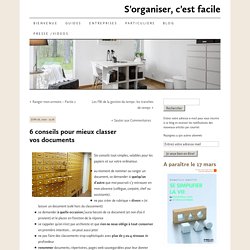
Organisez vos fichiers proprement dans le disque dur - IntendanceZone. Apprenez à utiliser l’explorateur de fichiers de votre système Le système d’exploitation d’un ordinateur comprend des moyens de navigation dans le contenu des disques de la machine, plus ou moins bien fichus et qu’on peut la plupart du temps compléter, ou bien paramétrer de manière plus ou moins fignolée.
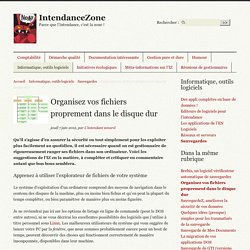
Je ne reviendrai pas ici sur les options de listage en ligne de commande (pour le DOS entre autres), ni ne vous décrirai les excellentes possibilités des logiciels que j’utilise à titre personnel sous Linux. Les malheureux utilisateurs du système qui vous suggère de lancer votre PC par la fenêtre, que nous sommes probablement encore pour un bout de temps, peuvent découvrir des choses qui fonctionnent correctement de manière insoupçonnée, disponibles dans leur machine.
L’explorateur de fichiers par défaut de Windows (r) Expie (r) n’est plus le même que dans les versions précédentes, on a perdu le volet de navigation à gauche qui permettait de savoir où l’on se trouve.